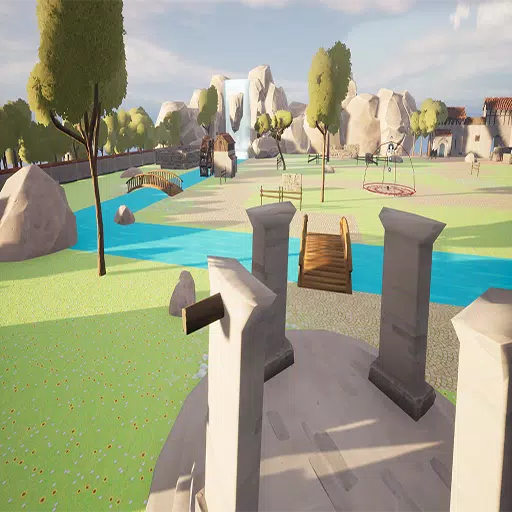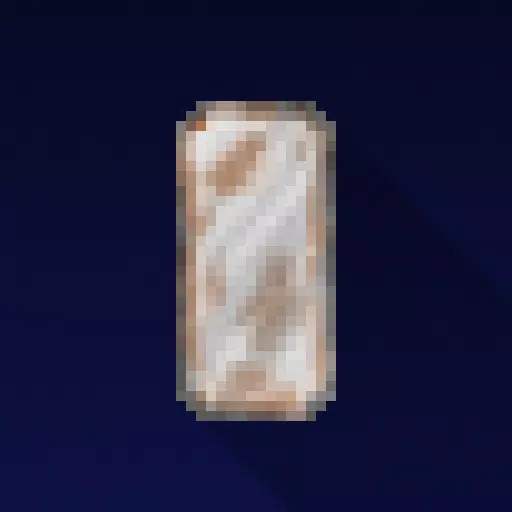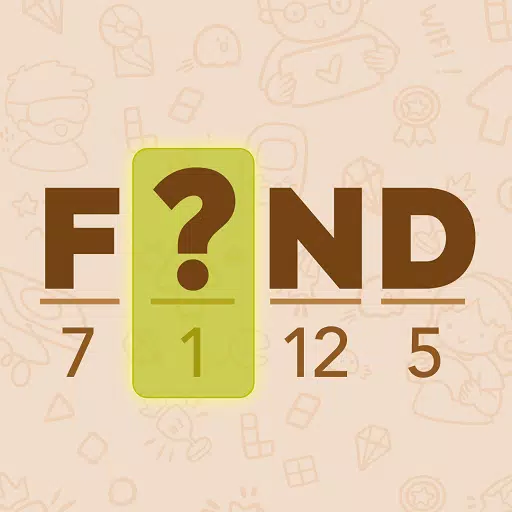Steam Deck: Cómo ejecutar juegos de Game Game de Sega
Esta guía detalla cómo instalar y utilizar Emudeck para jugar juegos de engranajes de juegos SEGA en su mazo de Steam, maximizando el rendimiento a través del cargador de hojalete y las herramientas eléctricas.
Antes de comenzar: preparaciones esenciales
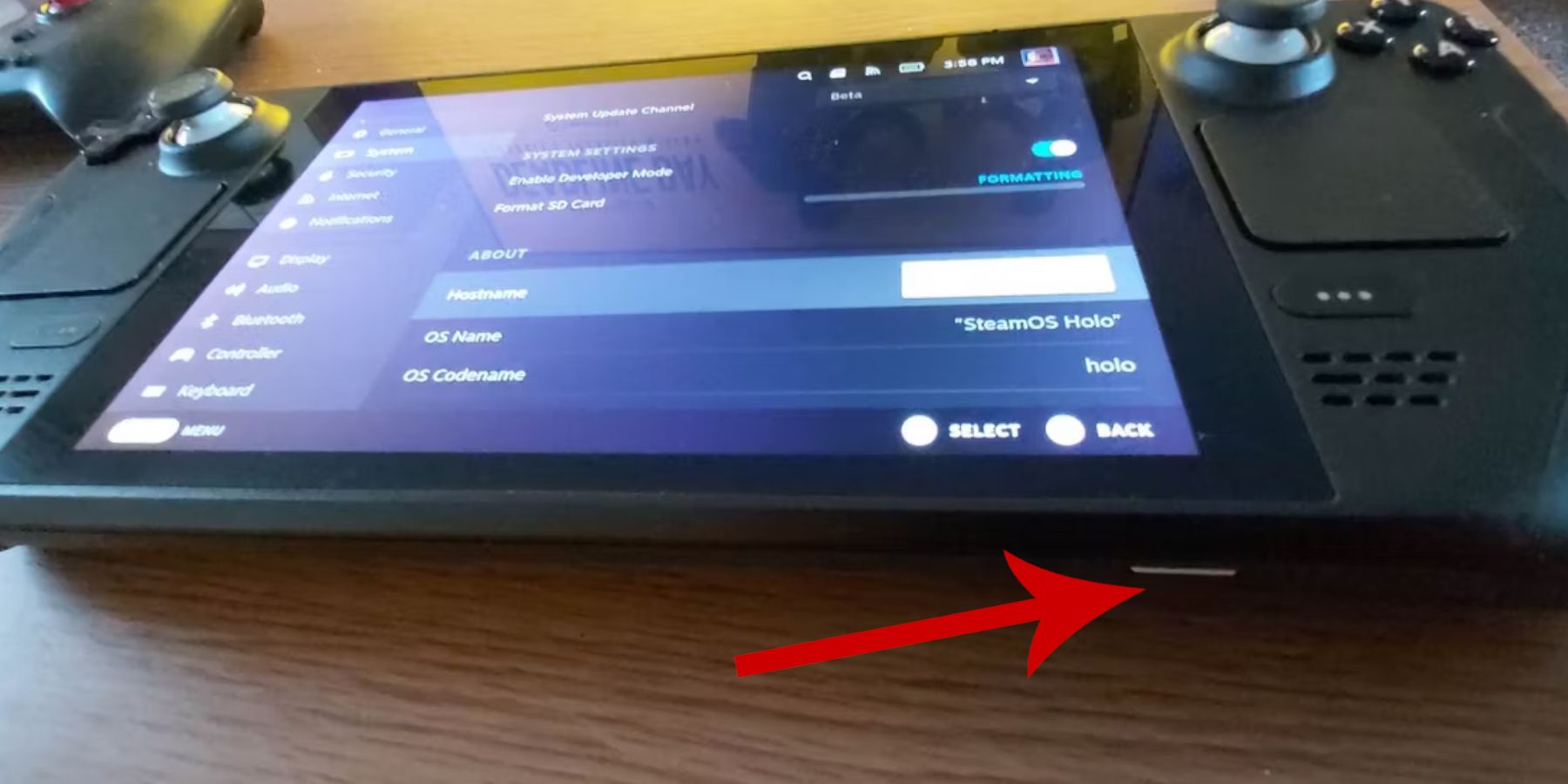 Antes de instalar Emudeck, asegúrese de tomar estos pasos preparatorios:
Antes de instalar Emudeck, asegúrese de tomar estos pasos preparatorios:
Habilitar el modo de desarrollador: navegue a Steam> Sistema> Configuración del sistema> Habilitar el modo de desarrollador. Luego, dentro del menú del desarrollador, habilite la depuración remota de CEF. Reinicie su cubierta de vapor.
Equipo esencial: una tarjeta microSD A2 (o HDD externo conectado a través de un muelle) es crucial para almacenar ROM y emuladores, liberando su SSD interno. Un teclado y un mouse simplifican significativamente las transferencias de archivos y la gestión de obras de arte. Recuerde adquirir legalmente sus Roms de Game Gear.
Instalación de Emudeck
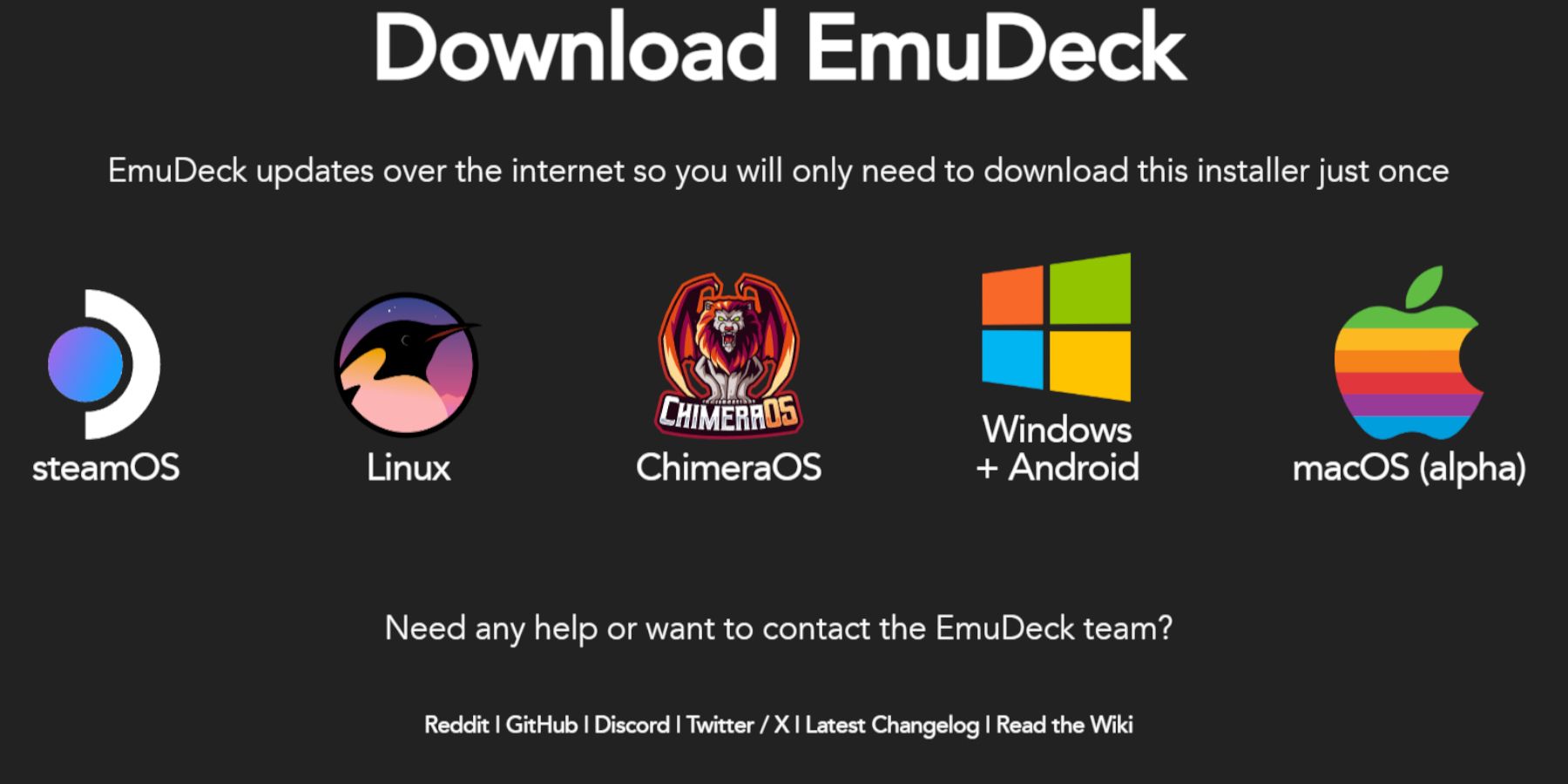 Siga estos pasos para instalar Emudeck:
Siga estos pasos para instalar Emudeck:
- Cambie al modo de escritorio (botón de vapor> encender> Cambiar al escritorio).
- Descargue Emudeck desde su sitio web oficial.
- Seleccione la versión de Steamos y elija "Instalación personalizada".
- Seleccione su tarjeta SD como ubicación de instalación ("primaria").
- Elija sus emuladores deseados (se recomienda retroarch, estación de emulación, gerente de ROM de vapor). Habilitar "Guardar automático".
- Complete la instalación.
Configuración rápida de emudeck
Dentro de Emudeck, acceda a la configuración rápida y asegúrese de lo siguiente:
- AutoSave: en
- Match de diseño del controlador: ON
- Sega Classic AR: 4: 3
- LCD Hommelds: On
Transferir ROM y usar Steam ROM Manager
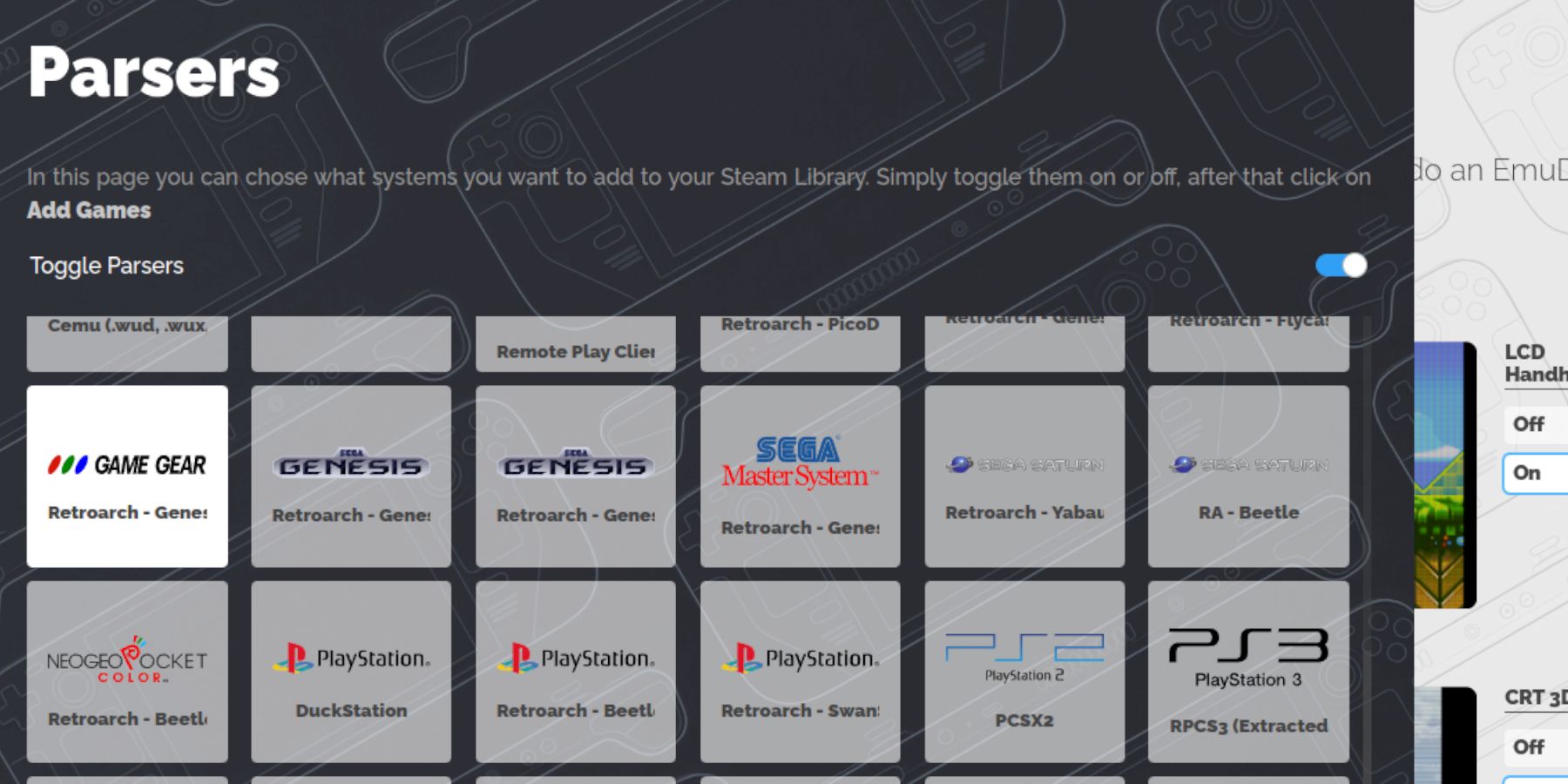 Agrega tu juego Gear Roms:
Agrega tu juego Gear Roms:
- Acceda a la carpeta de
Emulation/ROMs/gamegearde su tarjeta SD a través del administrador de archivos Dolphin. - Transfiera sus ROM a esta carpeta.
Use Steam ROM Manager para integrar sus juegos en Steam:
- Abra el administrador de ROM de Steam dentro de Emudeck.
- Cierre el cliente Steam cuando se le solicite.
- Seleccione el equipo de juego como analizador.
- Agregue sus juegos y análisis.
- Verifique las obras de arte y guarde al vapor.
Resolviendo obras de arte faltantes
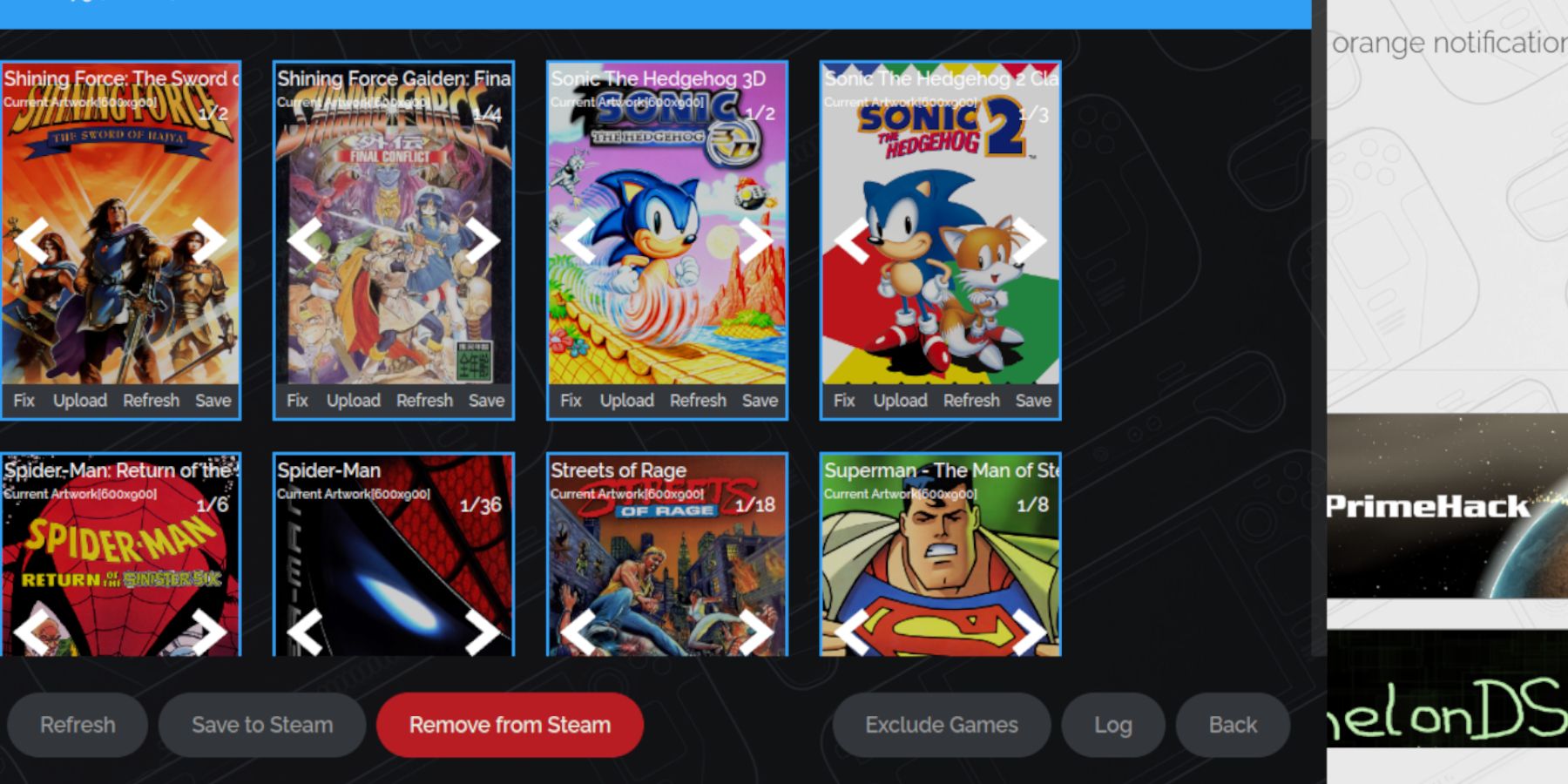 Si faltan obras de arte o incorrecta:
Si faltan obras de arte o incorrecta:
- Use la función "Fix" en Steam ROM Manager, buscando por título del juego.
- Elimine cualquier número de títulos de juego anteriores en los nombres de archivo ROM, ya que esto puede interferir con la detección de obras de arte.
- Cargue manualmente las obras de arte faltantes a través de un navegador, guardando la imagen en la carpeta "Imágenes" del mazo de Steam, luego usando la función "Cargar" en Steam ROM Manager.
Jugando tus juegos
- Cambiar al modo de juego.
- Acceda a su colección de equipos de juego dentro de la biblioteca Steam (botón R1 para colecciones).
- Seleccione un juego y juegue.
Optimización del rendimiento: para evitar limitaciones de 30 fps y problemas de sonido:
- Acceda al menú de acceso rápido (QAM).
- Ir a la actuación.
- Habilite "Use el perfil por juego" y establezca el límite de cuadro en 60 fps.
Instalación del cargador de hojalete y herramientas eléctricas
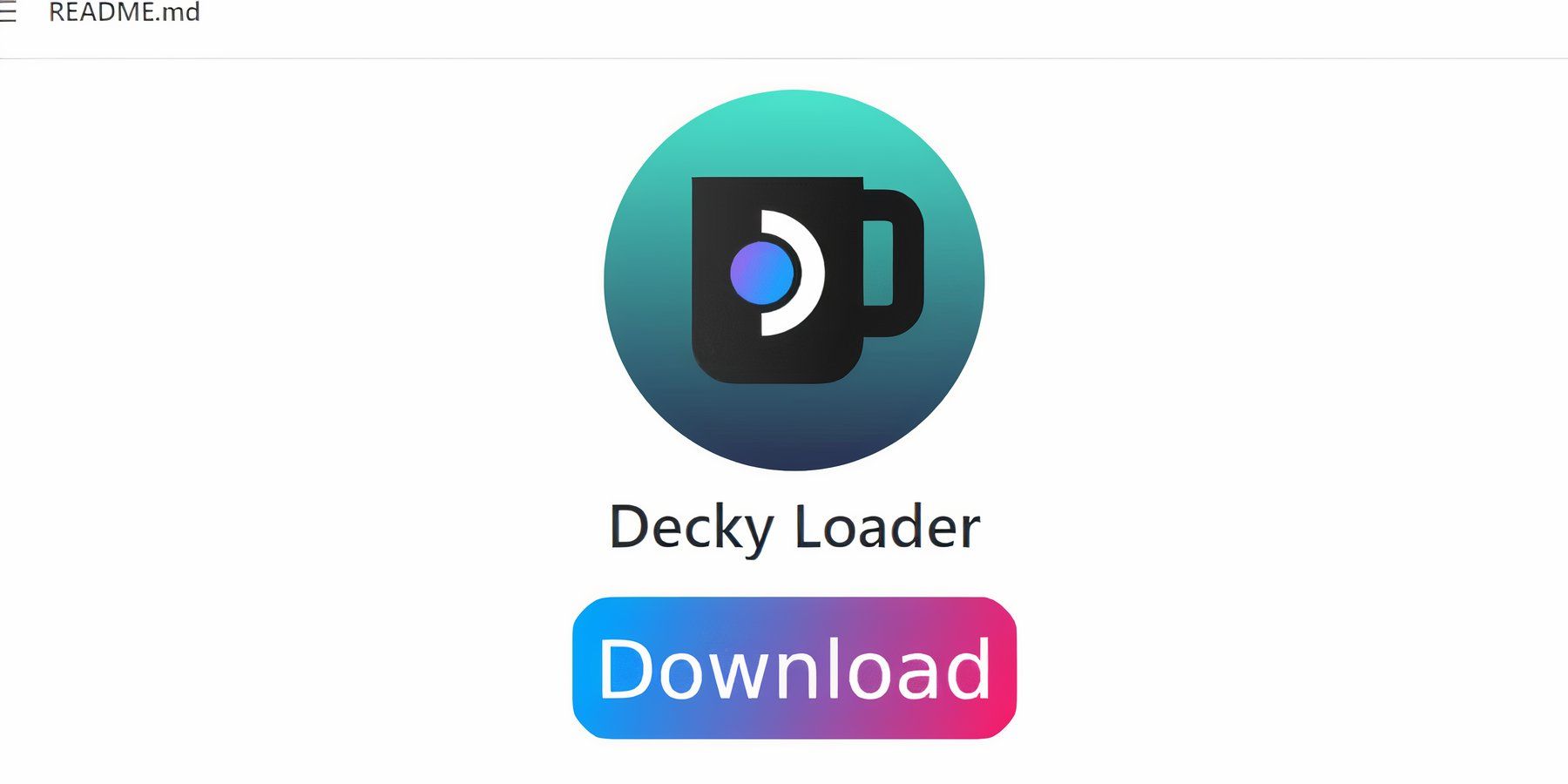 Para un rendimiento mejorado:
Para un rendimiento mejorado:
- Cambie al modo de escritorio.
- Descargue Decky Loader desde su página GitHub.
- Ejecute el instalador y elija "Instalación recomendada".
- Reinicie su cubierta de vapor.
Instalar herramientas eléctricas:
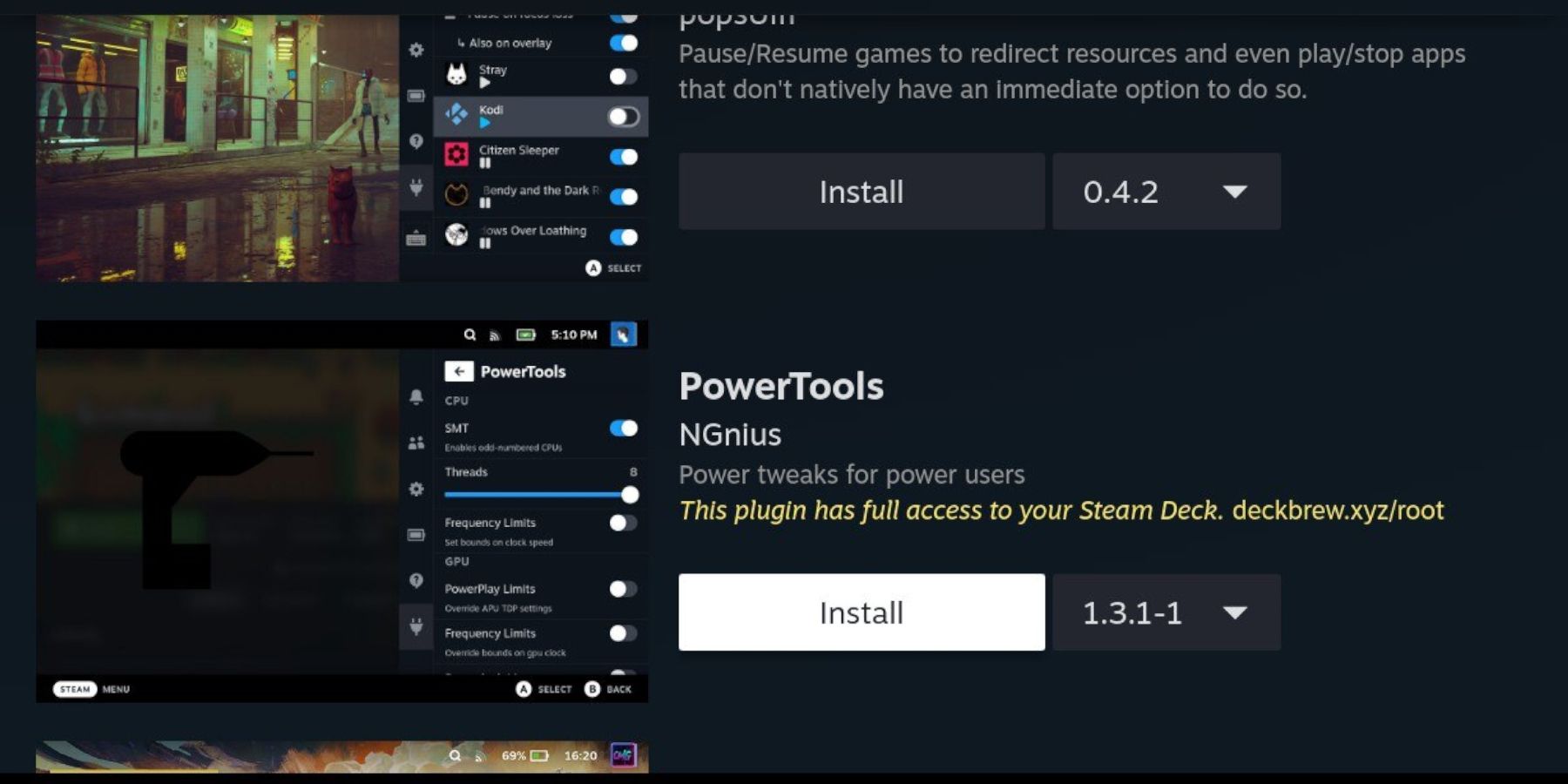
- Acceda al cargador de hojalete a través del QAM.
- Abra la tienda Decky e instale herramientas eléctricas.
- Dentro de las herramientas eléctricas, deshabilite los SMT, establezca hilos en 4, habilite el control manual del reloj GPU, establezca la frecuencia del reloj GPU en 1200 y habilite el perfil de juego.
Recuperación del cargador de hojalete después de una actualización de la plataforma de vapor
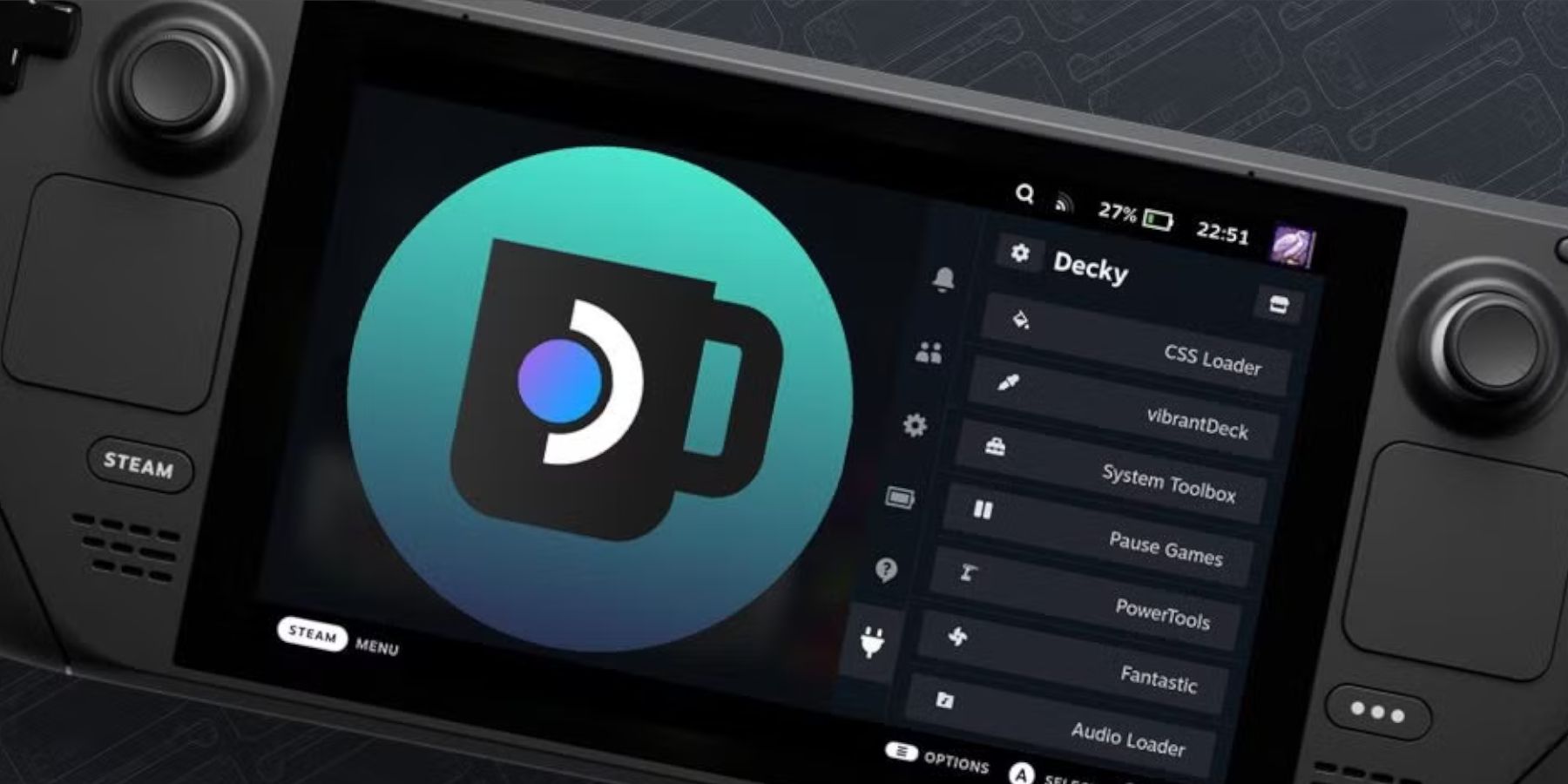 Si se retira el cargador de hojalete después de una actualización de la cubierta de vapor:
Si se retira el cargador de hojalete después de una actualización de la cubierta de vapor:
- Cambie al modo de escritorio.
- Vuelva a descargar el cargador de hojalabardero de GitHub.
- Ejecute el instalador, seleccionando "Ejecutar" (no "Abrir").
- Ingrese su contraseña de sudo.
- Reinicie su cubierta de vapor.
 ¡Disfruta de tus juegos de engranajes en tu mazo de Steam!
¡Disfruta de tus juegos de engranajes en tu mazo de Steam!
Últimos artículos












](https://images.dyk8.com/uploads/18/17380116246797f3e8a8a39.jpg)